Mail Agent - Internetda muloqot qilish uchun juda mashhur rus dasturi. Bu sizga do'stlaringiz bilan osongina aloqada bo'lish, yangi tanishlar orttirish va "Mening dunyom" ijtimoiy tarmog'idagi voqealardan xabardor bo'lish imkonini beradi.

Kerakli
- - Windows operatsion tizimiga ega shaxsiy kompyuter yoki noutbuk;
- - o'rnatilgan Mail.ru Agent dasturi.
Ko'rsatmalar
1-qadam
Mail Agent-ni Windows 7 yoki Vista operatsion tizimida ishlaydigan kompyuterdan olib tashlash uchun "Ishga tushirish" tugmasini bosing va "Boshqarish paneli" menyusidan ishga tushiring. "Boshqarish paneli" da "Dasturlar" bo'limida "Dasturni o'chirish" ni ishga tushiring. Agar kompyuteringizda Windows XP ishlayotgan bo'lsa, "Ishga tushirish" tugmasini bosing, menyudan "Boshqarish paneli" ni tanlang va sichqoncha bilan ustiga bosing. Ko'rsatilgan Boshqarish paneli oynasida "Dasturlarni qo'shish yoki o'chirish" toifasini tanlang.
2-qadam
Ushbu operatsiyalarni bajarib bo'lgach, sizni kompyuteringizga o'rnatilgan barcha dasturlarning ro'yxati joylashgan oynaga olib borasiz. Ro'yxatdagi Mail.ru Agent dasturini toping va ustiga o'ng tugmasini bosing. Ko'rsatilgan oynada "o'chirish" bandini bosing. Dasturni o'chirish boshlanadi.
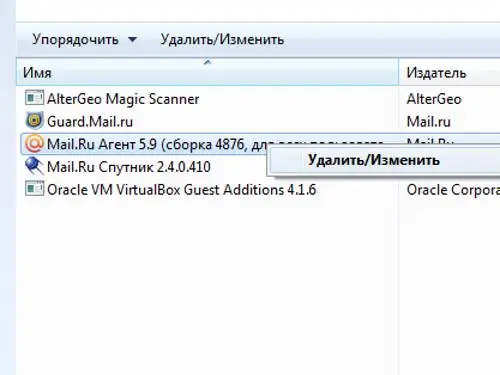
3-qadam
O'chirishning boshida pochta agentini qanday o'chirishni tanlashingiz mumkin bo'lgan oyna paydo bo'ladi - bu tarixni kompyuteringizga saqlash yoki dastur bilan birga o'chirish. Agar siz suhbat tarixingizni dastur bilan birga o'chirmoqchi bo'lsangiz, savol oldidagi katakchani belgilang va "Keyingi" tugmasini bosing. Agar siz o'zingizning Agentingiz versiyasini kompyuteringizdagi tarixni o'chirmasdan yangilamoqchi bo'lsangiz, shunchaki "Keyingi" tugmasini bosing. Davom etgandan bir necha soniya o'tgach, pochta agentini olib tashlash muvaffaqiyatli yakunlanganligi to'g'risida xabar beruvchi oyna paydo bo'ladi.






